アップルApp Storeで、いくつかのアプリや書籍は、国の制限がある場合があります。 その場合、その国のアップルのアカウント(iTunesアカウント)を作成したり、国の設定を変更する必要があります。
たとえば、米国のアカウントでのみ利用可能なRedeem Codeを受け取り、韓国のiTunesアカウントでログインしてコード交換画面でコードを入力すると、失敗 - 入力したコードは無効です「というエラーが発生します。
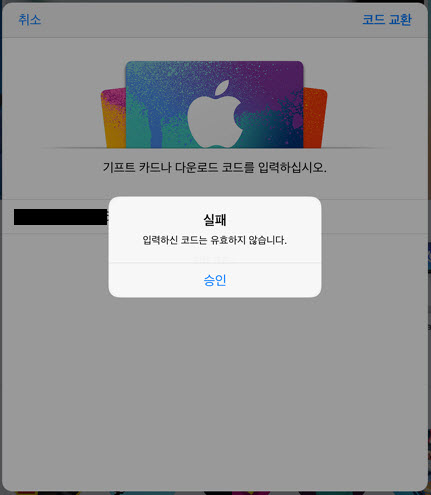
この場合、別の米アップルのアカウントを作成し、国の設定を米国(あるいはその国)に変更します。 既存のアカウントの情報を変更する場合、お支払い情報(Payment Type)を入力するようにすることです。 したがって、新たにアカウントを作成した後国設定を変更することが安全と思われる。
まず 設定> iCloudでiCloudアカウントをログアウトします。
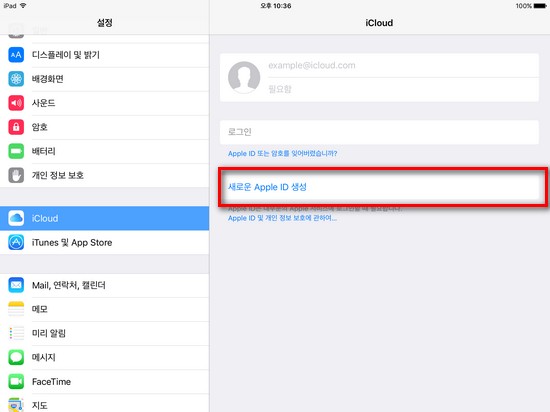 それから「新しいApple IDを作成「をクリックして新しいアカウント(example@icloud.comなど)を作成します。この時点で国の設定を求める欄はありません。すべての必須フィールドを入力して新しいApple IDを作成します。
それから「新しいApple IDを作成「をクリックして新しいアカウント(example@icloud.comなど)を作成します。この時点で国の設定を求める欄はありません。すべての必須フィールドを入力して新しいApple IDを作成します。
設定> iTunesとApp Storeに移動し、既存のアカウントをクリックします。
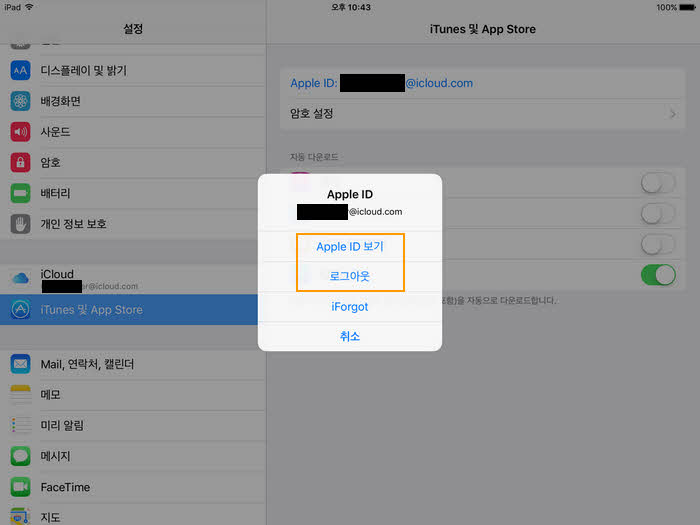
まず、既存のApple IDを「ログアウト「します。その後、新しく作成したIDで再度ログインした後、もう一度Apple IDをタップします。すると、上記の画面が再び表示されます。」Apple IDを表示「」をクリックします。
上記のような写真が表示されたら、「国/地域「をクリックします。場合によっては英語で表示されることがあります。この場合」国/地域」と表示されます。
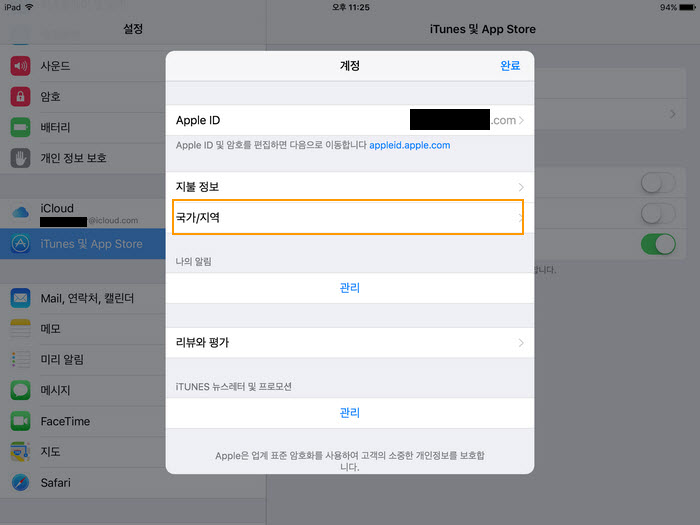 その後、 国または地域の変更(Change Country or Region) 画面が表示されます。
その後、 国または地域の変更(Change Country or Region) 画面が表示されます。
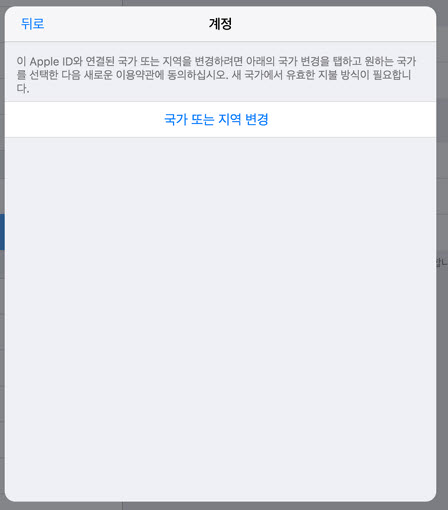
"国または地域を変更「 」を押して国選択画面が表示されたら、目的の国を選択します。
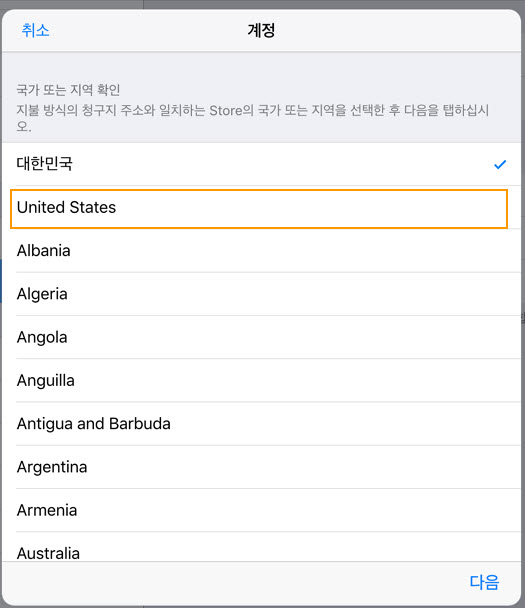
「United States」を選択します。 これにより、同意画面の後に支払い関連情報と住所情報を入力する画面が表示されます。
口座の種類では、なし「を選択します。アメリカのカードがある場合は、カード情報を設定できます。
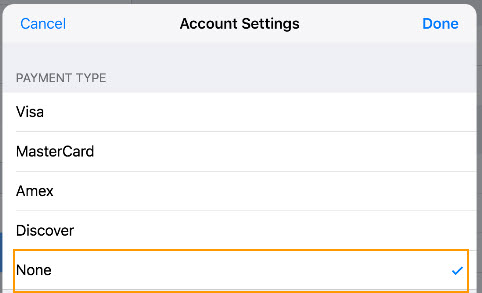
参照:既存のアカウントを編集している場合は、「None」エントリが表示されないようです。
Billing Address(請求先住所) フィールドを適切に入力します。
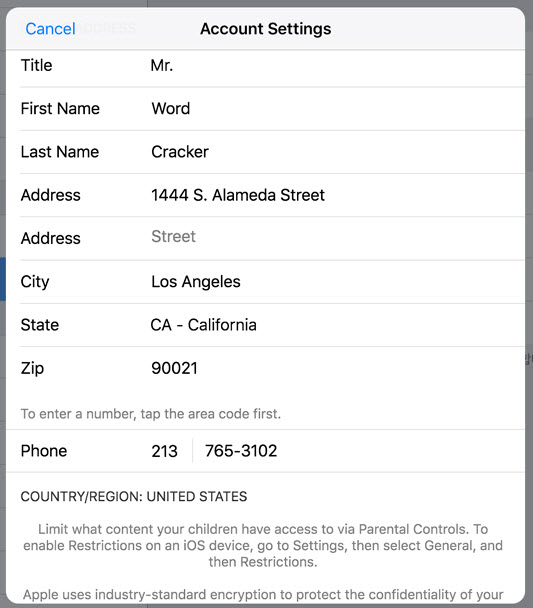 ざっと記入します。 郵便番号と電話番号程度の有効性をチェックするようにします。 インターネットを介して、適切な郵便番号(Zip Code)を検索し、XNUMXつを選択して入力します。
ざっと記入します。 郵便番号と電話番号程度の有効性をチェックするようにします。 インターネットを介して、適切な郵便番号(Zip Code)を検索し、XNUMXつを選択して入力します。
現在、米国のアプリをインストールしたり、Redeem Code(リディムコード)を使用することができます。
iOSのバージョンが9.3.1であるアイパッド(iPad)でテストしました。
コメントを残す